
Pokušajte!
Čak i ako izveštaj sadrži sve željene informacije, on možda neće izraziti vaš lični brend. Pre nego što odštampate i delite izveštaj, promenite izgled i dodajte logotip.
Savet: Kada menjate dizajn ili oblikovanje izveštaja, počnite u prikazu rasporeda . Da biste došli do njih sa kartice Početak , izaberite stavku Prikaz > rasporeda.
-
Da biste promenili veličinu polja, izaberite ga, a zatim prevucite ivice.
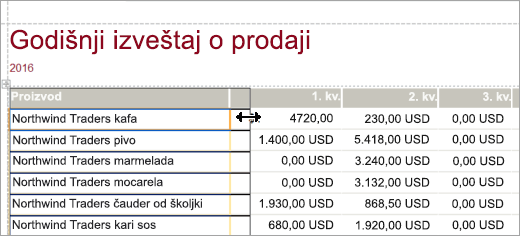
-
Da biste premestili polje, izaberite to polje, a zatim ga prevucite na novu lokaciju. Da biste premestili više polja, držite pritisnut taster Ctrl dok birate polja koja želite da premestite, a zatim prevucite na novu lokaciju.
-
Da biste dodali vizuelnu temu svim izveštajima i obrascima u bazi podataka, na kartici Dizajn izaberite stavku Teme. Pauzirajte iznad teme da biste videli kako će izgledati. Da biste promenili sve boje i fontove, izaberite temu.
-
Da biste promenili stil fonta za polje, izaberite polje koje želite da promenite. Zatim na kartici Oblikovanje izaberite font, veličinu fonta, boju fonta i poravnavanje.
-
Da biste izveštaju dodali sliku u pozadini, na kartici Oblikovanje izaberite stavku Slika u pozadini > Pregledaj. Zatim idite u fasciklu koja sadrži sliku, izaberite sliku i izaberite stavku Otvori.
Napomena: Access ne čuva promene dizajna automatski, zato obavezno sačuvajte rad. Na priručnoj traci izaberite stavku Sačuvaj.
Isticanje podataka pomoću pravila uslovnog oblikovanja
-
Izaberite polja koja sadrže podatke koje želite da istaknete.
Da biste izabrali više stavki, držite pritisnut taster Ctrl i izaberite polja ili kontrole. -
Izaberite stavku > uslovno oblikovanje.
-
Izaberite stavku Novo pravilo i izaberite tip pravila.
-
Za uređivanje opisa pravila otkucajte opseg vrednosti polja koje želite da istaknete.
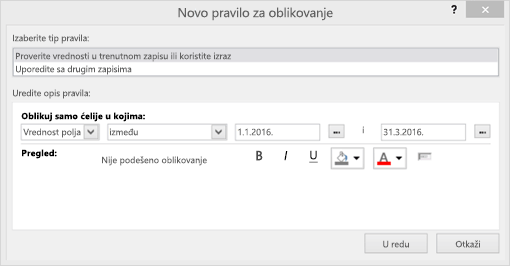
-
Na traci sa alatkama za oblikovanje izaberite stil fonta i boju pozadine koje želite da koristite za istaknute podatke.
-
Da biste primenili pravilo na izveštaj, kliknite na dugme U redu.
Dodavanje logotipa
-
Na kartici Dizajn izaberite stavku Logotip.
-
Da biste dodali sliku na vrh izveštaja, idite u fasciklu koja sadrži sliku, izaberite sliku i izaberite stavku Otvori.
-
Da biste promenili veličinu logotipa, izaberite regulator slike i prevucite dok logotip ne bude željene veličine.
-
Da biste premestili logotip, izaberite logotip i prevucite dok logotip ne bude na željenom mestu.
-
Pregled i štampanje izveštaja
-
Izaberite stavku Datoteka > štampanje > pre štampanja.
-
Da biste se kretali kroz izveštaj, izaberite strelice stranice.
-
Da biste videli veći ili manji pregled, izaberite dugmad za zumiranje .
-
-
Da biste promenili margine, izaberite stavku Margine i izaberite veličinu margine.
-
Kada ste zadovoljni izgledom izveštaja, izaberite stavku Odštampaj , a zatim navedite opcije štampanja. Ako je potrebno, promenite štampač i izaberite broj kopija za štampanje.
-
Kliknite na dugme "U redu" da biste odštampali izveštaj.










